解决声卡驱动怎么安装
分类:电脑知识 发布时间:2019-05-28 12:48:02
声卡是电脑中的一个重要硬件,它可以将原始声音信号转换为我们可以识别的声音。它是我们多媒体技术中最基本的组成部分。下面,我就给大家介绍一下声卡驱动的安装方法,希望能帮助到你
随着科技的日新月异,很多朋友都配备了一台电脑,听音乐,打游戏,视频聊天,可是没有声音就严重影响了使用体验。有些朋友查询之下发现是声卡驱动问题。接下来,我就教大家如何安装声卡驱动
相关推荐
安装声卡驱动详细步骤
1、右击计算机,选择管理
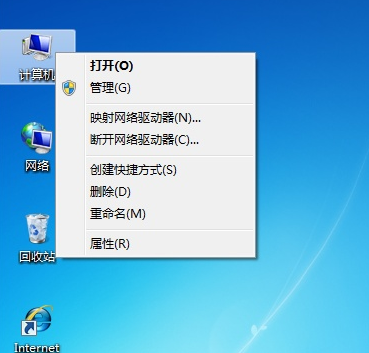
声卡驱动怎么安装电脑图解1
2、点击左侧的设备管理器,出现的窗口中找到声音,视频和游戏控制器

驱动电脑图解2
3、右击声卡名称,将其卸载。如果是黄色感叹号就选择更新驱动程序软件
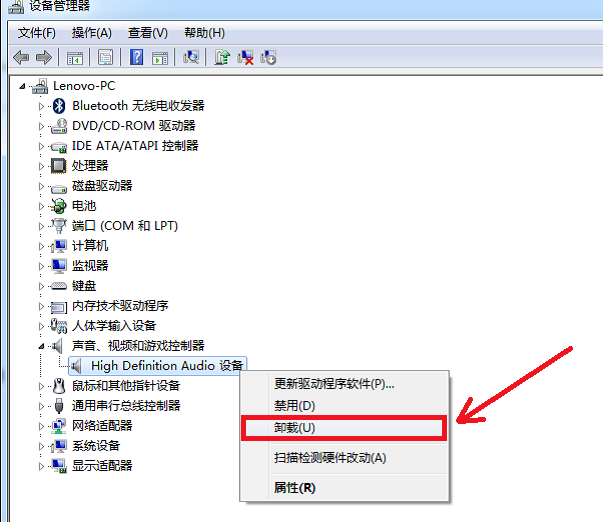
驱动电脑图解3
4、然后点击上方的操作,点击扫描检测硬件改动
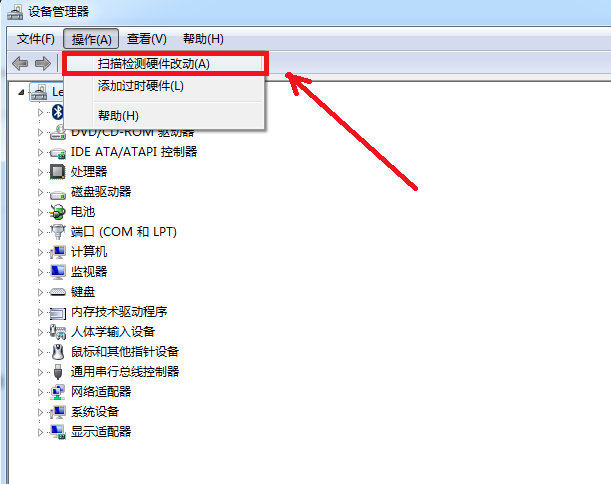
安装声卡驱动电脑图解4
5、之后右下角就会出现成功安装声卡设备驱动的提示
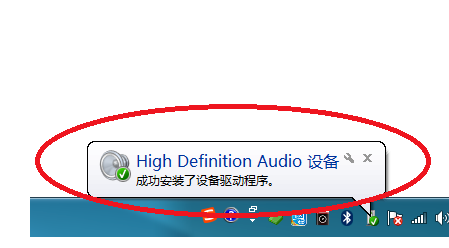
声卡驱动怎么安装电脑图解5
以上就是声卡驱动的安装方法了,希望能帮助到你。返回首页,查看更多精彩教程






 立即下载
立即下载







 魔法猪一健重装系统win10
魔法猪一健重装系统win10
 装机吧重装系统win10
装机吧重装系统win10
 系统之家一键重装
系统之家一键重装
 小白重装win10
小白重装win10
 杜特门窗管家 v1.2.31 官方版 - 专业的门窗管理工具,提升您的家居安全
杜特门窗管家 v1.2.31 官方版 - 专业的门窗管理工具,提升您的家居安全 免费下载DreamPlan(房屋设计软件) v6.80,打造梦想家园
免费下载DreamPlan(房屋设计软件) v6.80,打造梦想家园 全新升级!门窗天使 v2021官方版,保护您的家居安全
全新升级!门窗天使 v2021官方版,保护您的家居安全 创想3D家居设计 v2.0.0全新升级版,打造您的梦想家居
创想3D家居设计 v2.0.0全新升级版,打造您的梦想家居 全新升级!三维家3D云设计软件v2.2.0,打造您的梦想家园!
全新升级!三维家3D云设计软件v2.2.0,打造您的梦想家园! 全新升级!Sweet Home 3D官方版v7.0.2,打造梦想家园的室内装潢设计软件
全新升级!Sweet Home 3D官方版v7.0.2,打造梦想家园的室内装潢设计软件 优化后的标题
优化后的标题 最新版躺平设
最新版躺平设 每平每屋设计
每平每屋设计 [pCon planne
[pCon planne Ehome室内设
Ehome室内设 家居设计软件
家居设计软件 微信公众号
微信公众号

 抖音号
抖音号

 联系我们
联系我们
 常见问题
常见问题



